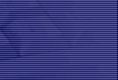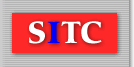Excelの印刷設定:改ページ・印刷範囲とは?
印刷設定とは、Excelで作成したシートを見た目よく印刷するための設定項目のことです。
特に重要なのが、印刷範囲の指定と改ページ(ページの区切り)です。これらを正しく設定することで、不要なページ分割や白紙の印刷を防ぐことができます。
印刷範囲とは?
印刷範囲とは、実際に印刷されるセルの範囲を意味します。指定しない場合は、データが入力されているすべての範囲が印刷対象になります。
印刷範囲の設定方法
- 印刷したいセル範囲を選択
- [ページレイアウト]タブ → [印刷範囲] → [印刷範囲の設定]
- これで選択した範囲のみが印刷される
印刷範囲の解除
[印刷範囲] → [印刷範囲のクリア] を選ぶと、設定が解除されます。
改ページとは?
改ページとは、印刷時にページが分かれる位置のことです。
自動で挿入されますが、手動で自由に調整することもできます。
改ページの挿入方法
- 区切りたいセルを選択(例:次のページで開始したい位置)
- [ページレイアウト]タブ → [改ページ] → [改ページの挿入]
改ページの確認方法
[表示]タブ → [改ページプレビュー] を選ぶと、青い点線や実線でページ区切りが確認できる
改ページの解除方法
- 手動で挿入した改ページ → [改ページ] → [改ページの解除]
- すべての改ページ → [すべての改ページを解除]
その他の印刷設定
- 余白の調整: 印刷結果が左右に偏らないように調整
- 拡大/縮小印刷: 1ページに収めたいときに有効
- タイトル行の印刷: 各ページに見出しを表示する設定
- ヘッダーとフッターの挿入: ページ番号や作成日などを表示
印刷プレビューの活用
[ファイル] → [印刷] を開くと、現在の印刷設定が反映されたプレビューが表示される。
実際に印刷する前に、ページ分割や余白、範囲などをここで確認可能。
まとめ
- 印刷範囲: 必要な部分だけを印刷するための設定
- 改ページ: 印刷時のページ区切りを調整する設定
- プレビューを活用して、印刷前に仕上がりを確認するのがコツ
Excelの印刷設定は、見やすく整った資料を作るうえで非常に重要です。
単に印刷するのではなく、「どこまで」「どのように」印刷するかを意識することで、プロフェッショナルな印刷結果が得られます。